The computer mouse arrow keeps spinning in circles. Solution: 1. Press "Windows R" on the keyboard to open the run window. Enter msconfig and click OK; 2. Click Tools on the system configuration page; 3. In the page that opens, click Change UAC Settings, and click Start; 4. Then in the page that opens, move the slider to the bottom, and proceed from If you don’t want to be notified, just click OK.

The operating environment of this tutorial: Windows 10 system, DELL G3 computer.
I don’t know if you have ever encountered this kind of situation when using your computer. The computer mouse arrow keeps spinning in circles, and it keeps spinning on anything you click on, but there is no response. If you encounter this situation, everyone How are they solved? Today the editor brings you two solutions, hoping to help you.
What to do if the computer mouse keeps spinning in circles
Method 1:
1. First turn on the computer and press "Windows R" on the keyboard to open the run window. Enter msconfig and click OK.
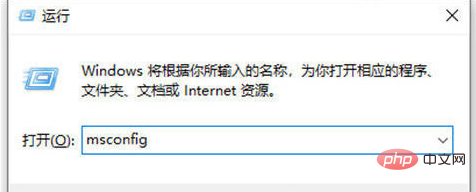
#2. Then click Tools on the system configuration page, as shown in the figure below.
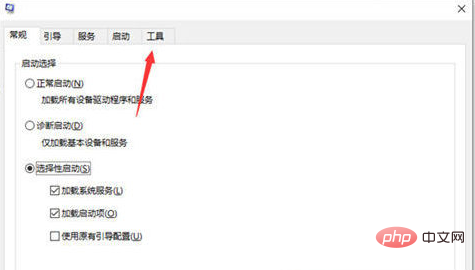
3. Then in the page that opens, click Change UAC Settings and click Start, as shown in the figure below.
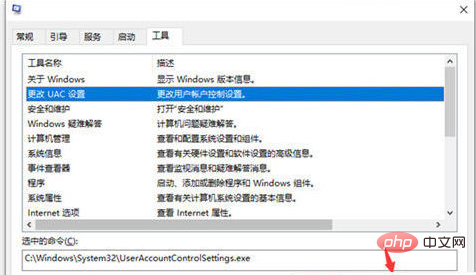
4. Then in the opened page, move the slider to the bottom, select Never Notify, and click OK. This will solve the problem of the mouse constantly spinning in circles in Win10. .
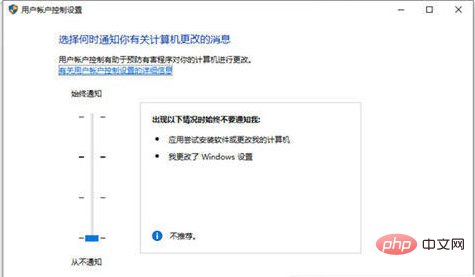
Method 2:
If the mouse keeps spinning in circles and still cannot be used, you can try logging out and restarting.
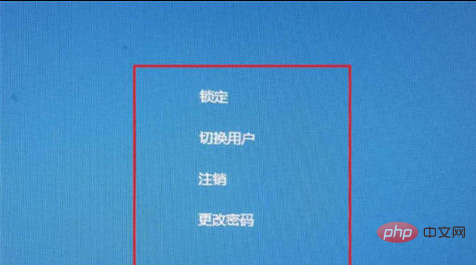
#1. Press the shortcut key ctrl alt del key, use the up and down keys to select log out, log out of the computer and then restart.
2. When clicking logout cannot shut down the computer, we can find the power button of the computer host and press and hold it for more than three seconds to force shutdown.
3. You can also shut down the computer by turning off the host power. (This shutdown method is not recommended, as it may cause system file loss, so execute it last.)
The above is the detailed content of How to solve the problem that the computer mouse arrow keeps spinning in circles. For more information, please follow other related articles on the PHP Chinese website!